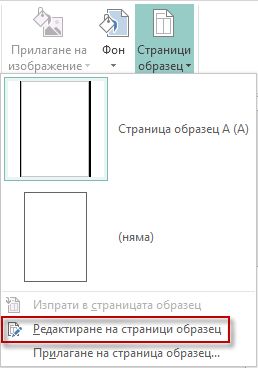Границата на страница може да придаде на публикацията ви повече стил, както и професионален изглед и усещане. Можете да добавите граница на страница към една страница или към всички страници. Ако добавяте граница към всички страници, трябва да я добавите само към страницата образец, и тя ще се появи на всички страници.
За да добавите граница към всички страници във вашата публикация, добавете границата към страницата образец.
-
Щракнете върху Проектиране на страница > Страници образец.
-
Изберете страницата образец и щракнете върху Редактиране на страници образец.
-
Щракнете върху начало > фигурии в секцията основни фигури щракнете върху правоъгълник
-
Плъзнете върху страницата, за да начертаете границата на страницата.
-
Щракнете с десния бутон върху границата и след това изберете Форматиране на автофигура.
Забележка: Запълване на фигура трябва да е зададено на Без запълване, в противен случай страницата ви ще бъде напълно запълнена с цвета на запълване.
Съвет: За да добавите граница равномерно както отвътре, така и отвън на правоъгълника, а не само отвътре, изчистете квадратчето Начертай граница вътре в рамката. Това помага да се предотврати припокриването на обектите, които са разположени вътре в правоъгълника, от границата.
-
Щракнете върху раздела цветове и линии и изберете цвят и тип на линия и след това щракнете върху OK.
-
В раздела Страница образец щракнете върху Затвори страницата образец.
-
Докато е избрана страницата, щракнете върху Начало > Фигури.
-
В секцията основни фигури щракнете върху правоъгълник
Важно: Ако вече има неща на страницата, като например картини или текстови полета, изпратете правоъгълника отзад, като изберете правоъгълника и щракнете върху Изпрати назад > Изпрати отзад. Това ще постави всичко в горния край на правоъгълника.
-
Щракнете с десния бутон върху границата и след това изберете Форматиране на автофигура.
Забележка: Запълване на фигура трябва да е зададено на Без запълване, в противен случай страницата ви ще бъде напълно запълнена с цвета на запълване.
Съвет: За да добавите граница равномерно както отвътре, така и отвън на правоъгълника, а не само отвътре, изчистете квадратчето Начертай граница вътре в рамката.
-
Щракнете върху раздела цветове и линии и изберете цвят и тип на линия и след това щракнете върху OK.
-
Докато е избрана страницата, щракнете върху Начало > Фигури.
-
В секцията основни фигури щракнете върху правоъгълник
-
Щракнете с десния бутон върху границата и след това изберете Форматиране на автофигура.
-
Щракнете върху раздела цветове и линии и след това щракнете върху художествена граница.
-
В списъка налични граници щракнете върху границата, която искате, и след това щракнете върху OK.
За допълнителен ефект добавете граница по избор от файл с картина, сканирана снимка или картина, която сте създали в графична програма. Вашата граница по избор ще се съхрани с художествените рамки на Publisher.
Забележка: Файлът на картината, която използвате за граница по избор, трябва да по-малък от 64 килобайта (КБ).
-
Щракнете върху Художествена граница и в диалоговия прозорец, който се появява, щракнете върху Създаване по избор.
-
Щракнете върху Избор на картина.
-
В диалоговия прозорец Вмъкване на картини намерете картината, която искате да използвате на своя компютър или чрез търсенето на изображения с Bing.
-
Щракнете върху картина и след това върху Вмъкни.
-
В диалоговия прозорец Име на граница по избор дайте име на границата си по избор и щракнете върху OK.
Забележка: Ако картината е твърде голяма (по-голяма от 64 КБ) или ако съдържа текст, можете да получите съобщение за грешка. Ако това се случи, изберете по-малка картина.
-
Изберете границата.
Забележка: За да премахнете граница на страница образец, щракнете върху страница образец в раздела изглед и след това изберете границата.
-
Натиснете клавиша Delete.
За да добавите граница към всички страници във вашата публикация, добавете границата към страницата образец.
-
Щракнете върху покажи > страница образец.
-
Изберете страницата образец в екрана Редактиране на страници образец .
-
Щракнете върху вмъкване > картина > автофигури > основни фигури > правоъгълник
-
Плъзнете върху страницата, за да начертаете границата на страницата.
-
Щракнете с десния бутон върху границата и след това изберете Форматиране на автофигура.
Забележка: Запълване на фигура трябва да е зададено на Без запълване, в противен случай страницата ви ще бъде напълно запълнена с цвета на запълване.
Съвет: За да добавите граница равномерно както отвътре, така и отвън на правоъгълника, а не само отвътре, изчистете квадратчето Начертай граница вътре в рамката. Това помага да се предотврати припокриването на обектите, които са разположени вътре в правоъгълника, от границата.
-
Щракнете върху раздела цветове и линии и изберете цвят и тип на линия и след това щракнете върху OK.
-
В лентата с инструменти Редактиране на страници образец щракнете върху Затвори изгледа на образец.
-
След като сте избрали страницата, щракнете върху вмъкване > картина > автофигури > основни фигури > правоъгълник
-
Плъзнете върху страницата, за да начертаете границата на страницата.
Важно: Ако вече има неща на страницата, като например картини или текстови полета, изпратете правоъгълника отзад, като изберете правоъгълника и щракнете върху Изпрати назад > Изпрати отзад. Това ще постави всичко в горния край на правоъгълника.
-
Щракнете с десния бутон върху границата и след това изберете Форматиране на автофигура.
Забележка: Запълване на фигура трябва да е зададено на Без запълване, в противен случай страницата ви ще бъде напълно запълнена с цвета на запълване.
Съвет: За да добавите граница равномерно както отвътре, така и отвън на правоъгълника, а не само отвътре, изчистете квадратчето Начертай граница вътре в рамката.
-
Щракнете върху раздела цветове и линии и изберете цвят и тип на линия и след това щракнете върху OK.
-
След като сте избрали страницата, щракнете върху вмъкване > картина > автофигури > основни фигури > правоъгълник
-
Плъзнете върху страницата, за да начертаете границата на страницата.
-
Щракнете с десния бутон върху границата и след това изберете Форматиране на автофигура.
-
Щракнете върху раздела цветове и линии и след това щракнете върху художествена граница.
-
В списъка налични граници щракнете върху границата, която искате, и след това щракнете върху OK.
За допълнителен ефект добавете граница по избор от файл с картина, сканирана снимка или картина, която сте създали в графична програма. Вашата граница по избор ще се съхрани с художествените рамки на Publisher.
Забележка: Файлът на картината, която използвате за граница по избор, трябва да по-малък от 64 килобайта (КБ).
-
Щракнете върху Художествена граница и в диалоговия прозорец, който се появява, щракнете върху Създаване по избор.
-
Щракнете върху Избор на картина.
-
В диалоговия прозорец Вмъкване на картини намерете картината, която искате да използвате на своя компютър или чрез търсенето на изображения с Bing.
-
Щракнете върху картина и след това върху Вмъкни.
-
В диалоговия прозорец Име на граница по избор дайте име на границата си по избор и щракнете върху OK.
Забележка: Ако картината е твърде голяма (по-голяма от 64 КБ) или ако съдържа текст, можете да получите съобщение за грешка. Ако това се случи, изберете по-малка картина.
-
Изберете границата.
Забележка: За да премахнете граница на страница образец, щракнете върху страница образец в менюто изглед и след това изберете границата.
-
Натиснете клавиша Delete.
Вж. също
Добавяне на граница около текстово поле, картина или друг обект в Publisher